文章詳情頁
win7系統中提示無法驗證發布者具體操作流程
瀏覽:4日期:2022-12-20 17:55:44
使用win7系統的時候,出現提示無法驗證發布者的情況,該怎么處理呢?下文就帶來了win7系統中提示無法驗證發布者的具體操作流程。

1、首先打開IE瀏覽器,,點擊上方的齒輪圖標或者“工具”打開菜單,選擇“Internet選項”;如圖所示:
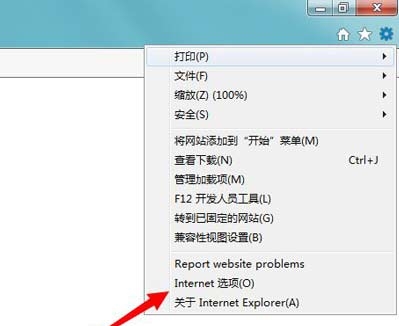
2、進入Internet選項后,點擊上方標簽切換到“安全”選項卡;如圖所示:
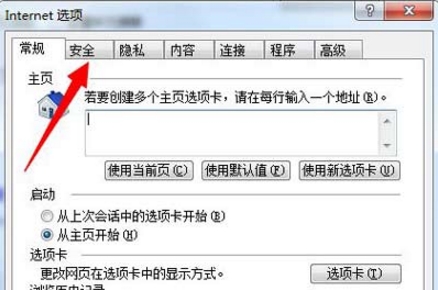
3、點擊“受信任的站點”,然后點擊下方的“自定義安全級別”按鈕;如圖所示:
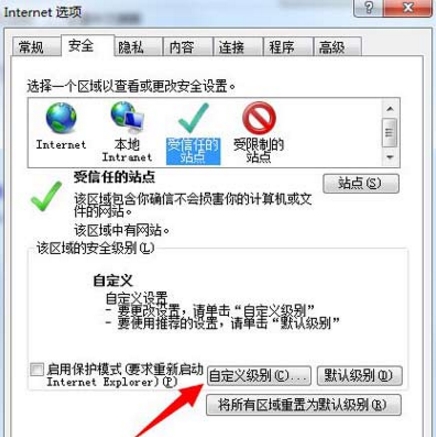
4、來到“安全設置-受信任的站點區域”窗口后,找到“下載未簽名的ActiveX控件”,選擇“啟用”,點擊確定;如圖所示:
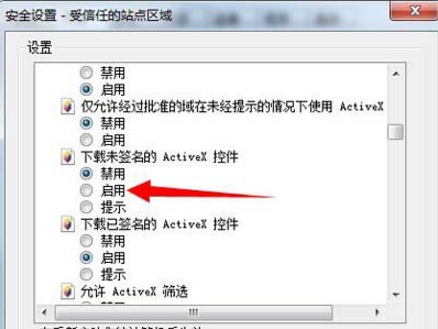
5、回到“Internet選項”窗口后,切換到“高級”選項卡;如圖所示:
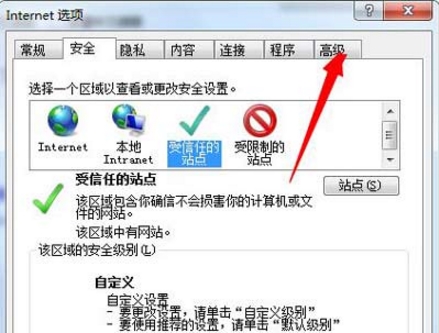
6、在設置中找到“允許運行和安裝軟件,即使簽名無效”并將其勾選,點擊確定,然后重啟瀏覽器。如圖所示:
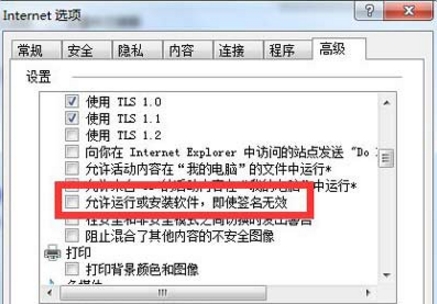
按照以上為你們分享的win7系統中提示無法驗證發布者的具體操作流程,你們自己也趕快去試試吧!
相關文章:
排行榜
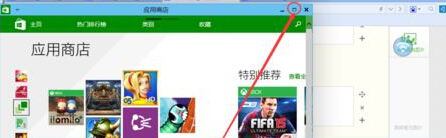
 網公網安備
網公網安備